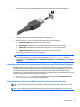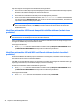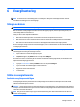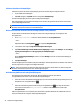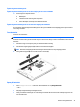User Guide - Windows 10
Åtgärda låg batteriladdningsnivå
Åtgärda låg batteriladdningsnivå när det finns tillgång till en extern strömkälla
▲
Anslut någon av följande enheter:
●
Nätadapter
●
Tillvalsenhet för dockning eller expansion
●
Extra nätadapter som köpts som tillbehör från HP
Åtgärda låg batteriladdningsnivå när det inte finns tillgång till strömkälla
Om du behöver åtgärda låg batteriladdningsnivå när ingen strömkälla finns tillgänglig ska du spara arbetet
och stänga av datorn.
Ta ut batteriet
Så här tar du ut batteriet:
VIKTIGT: När du tar ut ett batteri som är datorns enda strömkälla kan information gå förlorad. Om du vill
förhindra att information går förlorad bör du spara arbetet och stänga av datorn via Windows innan du tar ut
batteriet.
1. Vänd datorn upp och ned på en plan yta med batterifacket mot dig.
2. För batteriets frigöringsspärr (1) åt sidan så att batteriet frikopplas.
OBS! Batteriets frikopplingsmekanism återgår automatiskt till sin ursprungliga position.
3. Sväng batteriet uppåt (2) och ta sedan ut det ur datorn (3).
Spara på batteriet
●
Skriv energialternativ i sökrutan i aktivitetsfältet och välj Energialternativ.
– eller –
●
Välj låga energiinställningar i Energialternativ.
●
Stäng av trådlösa anslutningar och anslutningar till lokalt nätverk och avsluta modemprogram när du
inte använder dem.
Ställa in energialternativ 37